Како узимати снимак екрана на Мац ОС Кс

- 1651
- 418
- Levi Block
Снимак екрана или екрана или снимак екрана на Мац у ОС Кс на више начина на који се пружа у оперативном систему, док се ради као једноставно као једноставно, без обзира да ли је описано иМац, МацБоок или чак Мац Про; За ваше родне тастатуре од јабука).
У овом упутству, детаљно о креирању екрана на Мац-у: Како направити слику целог екрана, одвојеног подручја или прозора у датотеку на радној површини или на пуфер за размену за наредни уметак у апликацију. И истовремено о томе како променити место очувања екрана снимака у ОС Кс. Центиметар. Такође: Како узимати снимак екрана на иПхоне-у.
Како сликати цео екран на Мац-у

Да бисте снимили снимак екрана целог Мац екрана, само притисните тастере ЦОММАНТ + СХИФТ + 3 (С обзиром да неки питају где је Схифт на МацБоок-у, одговорим је тастер са стрелицом преко ФН).
Одмах након ове акције чујете звук "затварача камере" (ако је звук укључен), а слика која садржи све што је било на екрану биће сачувана на радној површини у формату .ПНГ под називом "Сцум екрани + датум + време".

Напомена: Само активна виртуална радна површина пада у снимак снимака, у случају да имате неколико.
Како узимати снимак екрана екрана у ОС Кс
Снимак екрана дела екрана је направљен на сличан начин: кликните тастере Цоманд + Схифт + 4, након чега ће показивач миша прећи на слику "крста" са координатама.
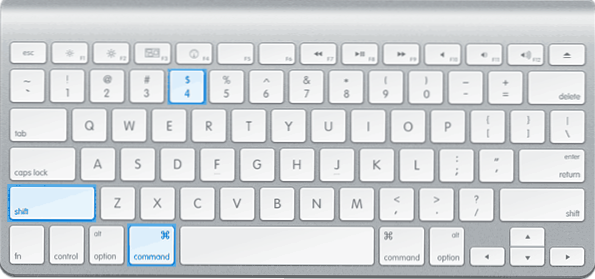
Помоћу миша или додирне табле-а (држите дугме), изаберите подручје екрана за коју треба да преузмете снимак екрана, док ће се приказати поред "крста" величине излучиног подручја у ширини и висини у пикселима биће приказан. Ако држите опцију (АЛТ) тастер, тада ће се поставити "обавезујући" тачка у средишту означеног подручја (не знам како да опишем прецизније: пробај).
Након што отпустите дугме миша или престаните да испуштате подручје екрана помоћу тоуцхпад-а, изабрано подручје екрана биће смештено у облику слике сличне ономе што је добијено у претходној верзији.
Слика одређеног прозора у Мац ОС Кс
Још једна прилика приликом креирања екрана на Мац-у - слика одређеног прозора без потребе да ручно означите овај прозор. Да бисте то учинили, кликните на исте тастере као у претходној методи: наредба + СХИФТ + 4, и након што сте их пустили, притисните тастер "ГАП".
Као резултат, показивач миша ће се пребацити на слику камере. Померите га до прозора, чији екрана мора бити (у овом случају, прозор ће се истицати у боји) и кликните на миш. Слика овог прозора биће сачувана. Подразумевано је одржана слика прозора са сенком. Ако требате да промените ово понашање, користите упутства о томе како направити снимак екрана Мац ОС прозора без сенке.
Уклањање снимака екрана у пуферу за размену
Поред одржавања екрана екрана на радној површини, можете да преузмете снимак екрана без уштеде датотека истовремено, али у замену за размјену за наредни уложак у графички уредник или документ. То можете да урадите за цео Мац екран, његово подручје или за посебан прозор.
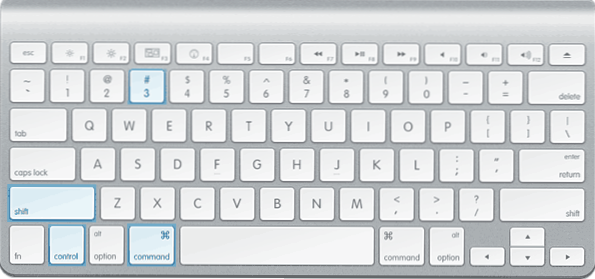
- Да бисте снимили снимак екрана у бафер Екцханге, притисните тастере Цоманд + Схифт + Цонтрол (ЦТРЛ) + 3 тастера.
- Да бисте уклонили екран, користите наредбу + Схифт + Цонтрол + 4 тастера.
- За снимку екрана прозора - након притиска комбинације из става 2, притисните тастер "ГАП".
Дакле, само додајте контролу на комбинације које задржавају слику екрана на радној површини.
Коришћење изградње комуналне услуге "Граб Утилити"
Мац такође има уграђени услужни програм за креирање екрана заслона. Можете га пронаћи у одељку "Програм" - "Утилити" или тражењем рефлектора.
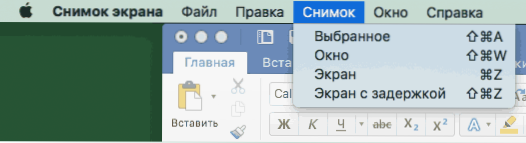
Након покретања програма, у свом менију изаберите ставку "Слика", а затим једну од тачака
- Изабран
- Прозор
- Екран
- Екран са кашњењем
Зависно од слике којег ОС Кс елемент желите да добијете. Након одабира, видећете обавештење да ћете добити снимку екрана, морате да кликнете било где изван овог обавештења, а затим (после кликача), добијени снимак заслона ће се отворити у прозору услужног програма који можете да сачувате на правом месту.
Поред тога, програм "Сцхиент" омогућава (у менију Подешавања) додајте слику показивача миша на снимку екрана (то је подразумевано одсутан)
Како променити место очувања снимка екрана ОС Кс
Подразумевано, сви снимак снимака се чувају на радној површини, као резултат, ако је потребно да узмете пуно снимака екрана, можда ће бити непријатно протјерани. Међутим, место очувања може се променити и уместо радне површине их можете сачувати у било коју фасциклу погодно за вас.
За ово:
- Одлучите се о фасцикли у којој ће заслона остати (отворити своју локацију у проналазаци, она ће нам бити корисна за нас).
- У терминалу унесите наредбу Подразумевано Пишите цом.Јабука.СцреенЦаптуре Лоцатион Ваи_К_Папка (центиметар. тачка 3)
- Уместо да ручно указује на пут до мапе, можете, поставити након речи Локација Тим има јаз, превуците ову мапу у прозор терминала и пут ће се аутоматски додати.
- Климатизовати
- Уђите у тим у терминал Киллалл СИСТЕМУИСЕРВЕР И кликните на Ентер.
- Затворите прозор терминала, сада ће слике екрана бити смештене у мапи коју сте навели.
Завршавам ово: Мислим да је ово свеобухватне информације о томе како да преузму снимак екрана на МАЦ-у уграђеним системима. Наравно, у истом сврху постоји много на отвореном, међутим, за већину обичних корисника има и довољно опција описаних са горе наведеним.
- « Како омогућити АХЦИ режим у оперативном систему Виндовс 10
- Како отворити Виндовс регистар уредника »

